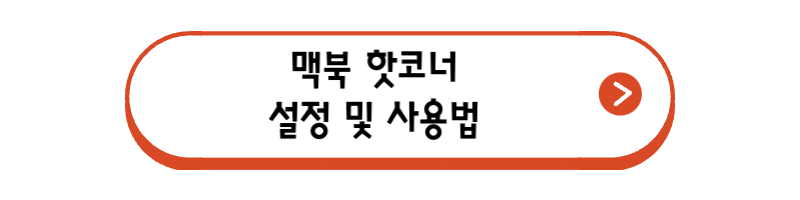맥북에는 핫코너라는 유용한 기능이 있습니다. 핫코너를 설정하고 마우스 커서를 모서리에 위치시키면 등록된 기능이 실행됩니다. 하지만 의도치 않게 마우스 커서가 모서리에 위치하게 되면 필요 없는 기능이 실행되어 불편한 경우가 있습니다. 이런 의도하지 않은 기능이 실행되지 않도록 단축키를 설정할 수 있습니다. 맥북의 핫코너에 단축키는 설정하는 방법을 알아보겠습니다.
맥북 핫코너 단축키 설정
맥북에 핫코너를 설정하면 마우스 커서를 모서리에 위치시키기만 해도 등록된 기능이 실행됩니다. 이런 경우 마우스 커서를 움직이다가 의도하지 않게 마우스 커서가 모서리로 향하면 해당 기능이 실행됩니다. 이를 방지하기 위해 Command/Option/Control/Shift를 누른 상태에서 마우스 커서를 모서리에 위치해야만 해당 기능이 실행되도록 설정할 수 있습니다. 아직 핫코너 기능을 활용하지 못하고 있다면 아래 링크를 통해 설정 및 사용법을 알아보길 바랍니다.
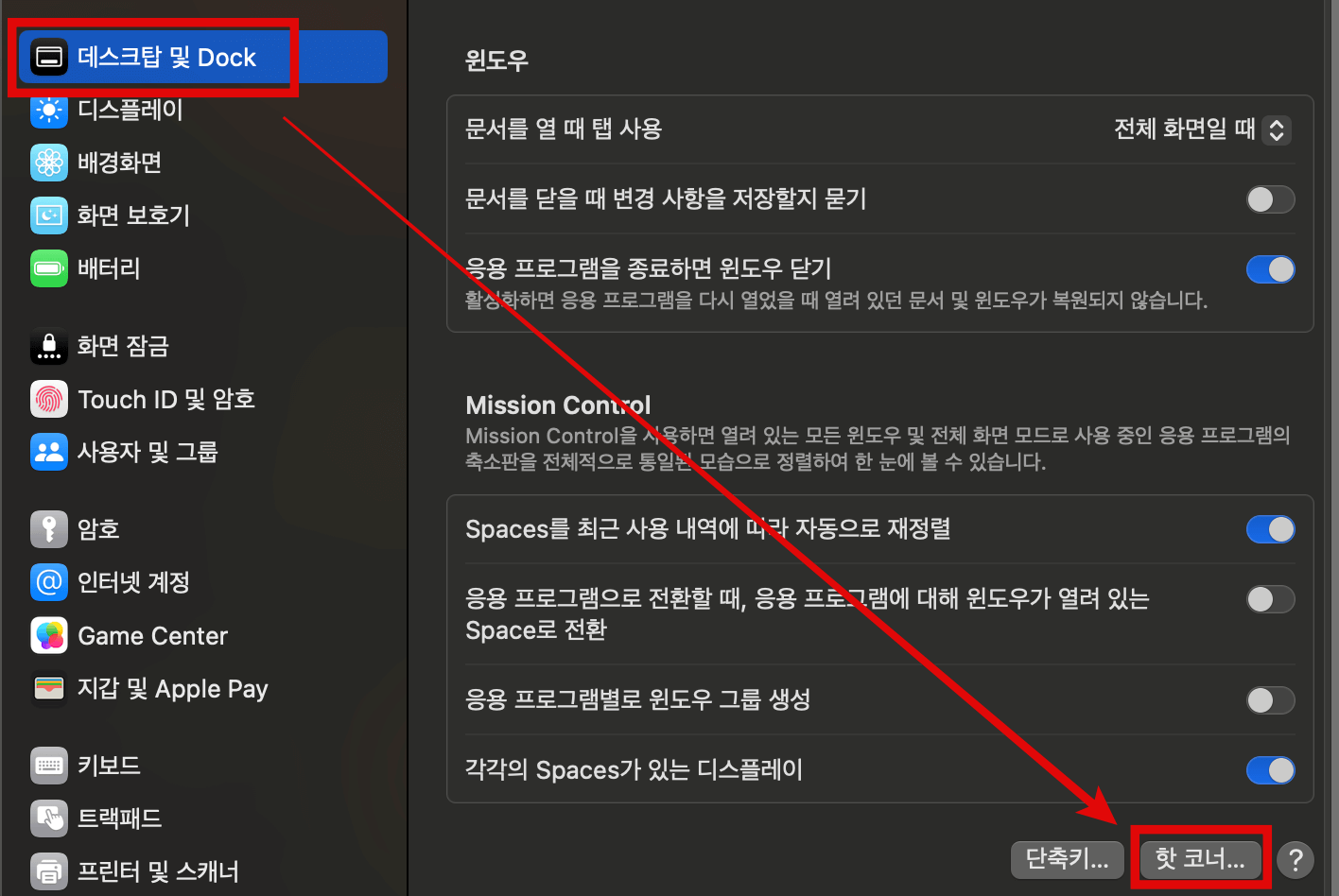
시스템 설정에 들어가 데스크탑 및 Dock에서 핫코너를 클릭하면 여러 기능을 등록할 수 있는 창이 뜨게 됩니다.
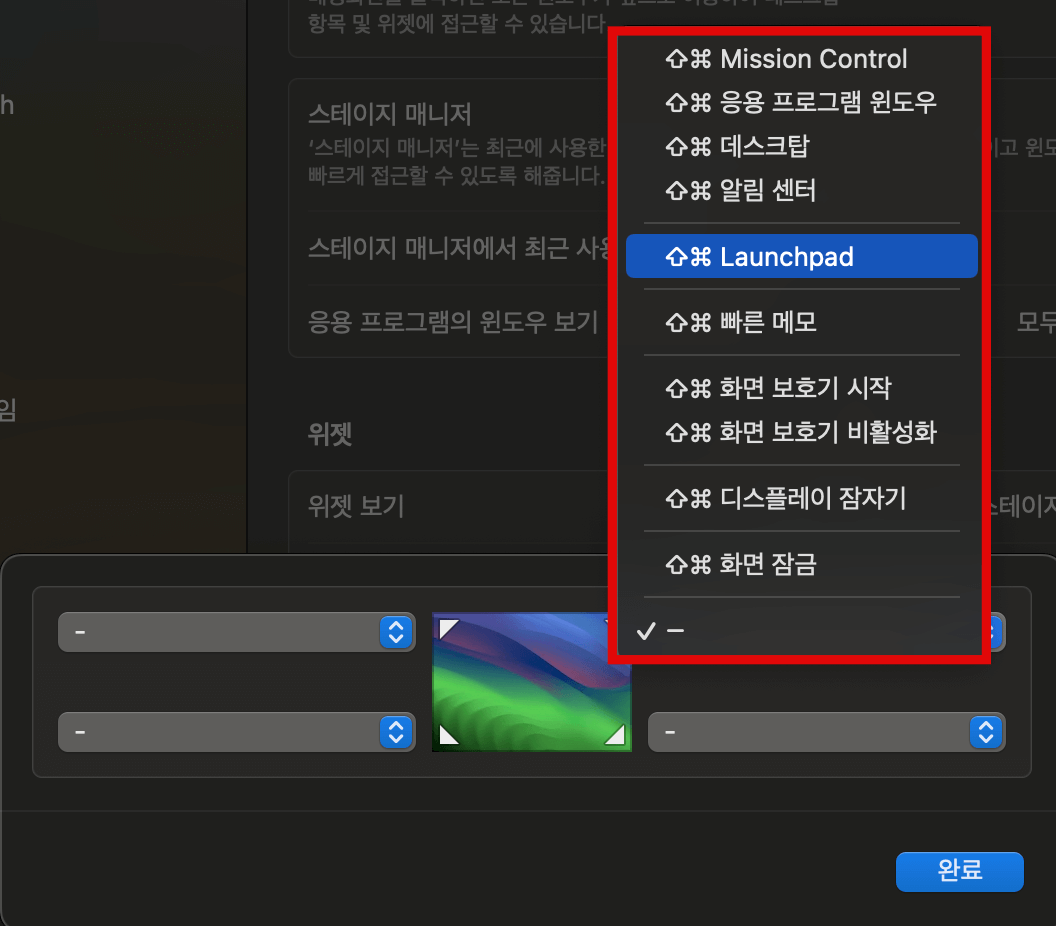

여기서 모서리에 기능을 등록할 때 Command/Option/Control/Shift 중 원하는 단축키를 누른 상태에서 기능을 선택하면 등록한 기능 앞에 단축키 모양이 생깁니다. 이렇게 핫코너에 기능을 등록하면 설정한 단축키를 누른 상태에서 마우스 커서를 모서리에 위치해야 해당 기능이 실행됩니다.
오늘은 핫코너의 단축키 설정 방법을 알아보았습니다. 핫코너는 맥북을 사용할 때 상당히 유용한 기능이지만 단축키를 설정하지 않고 기능을 등록하면 원하지 않는 기능이 실행되는 경우가 종종 발생합니다. 이런 불편함에 핫코너를 사용하지 않고 있다면 단축키를 설정해 사용해 보길 추천합니다.